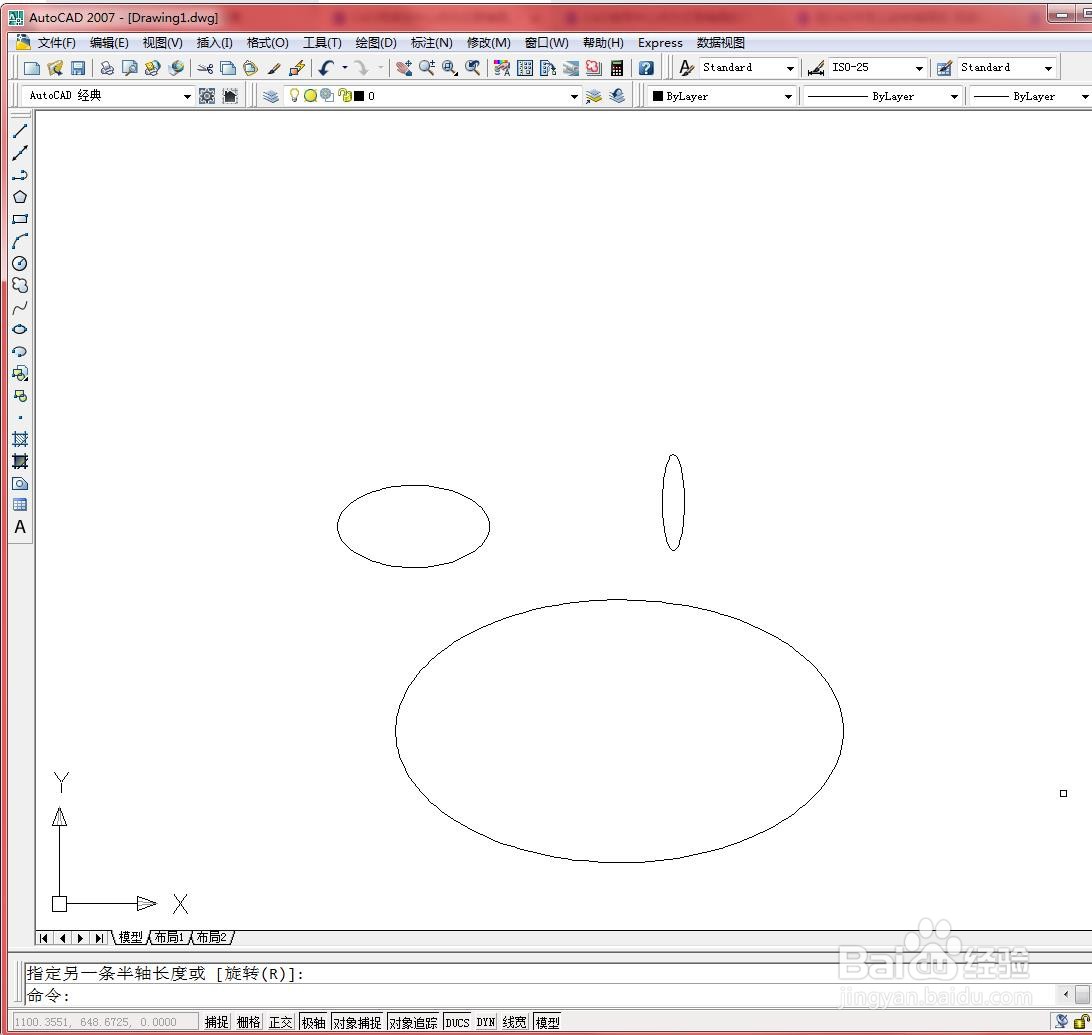1、启动软件。

2、第一种:在命令行中输入“EL”并按【Enter】键确认,如下图所示

3、然后根 据命令行提示进行操作,如下图所示

4、第二种:单击【绘图】工具栏中的【椭圆】按钮,如下图所示

5、然后按命令行提示进行操作,如下图所示

6、第三种:选择【绘图】/【椭圆】/【圆心】菜单命令,如下图所示

7、然后在绘图区域中进行操作。如下图所示
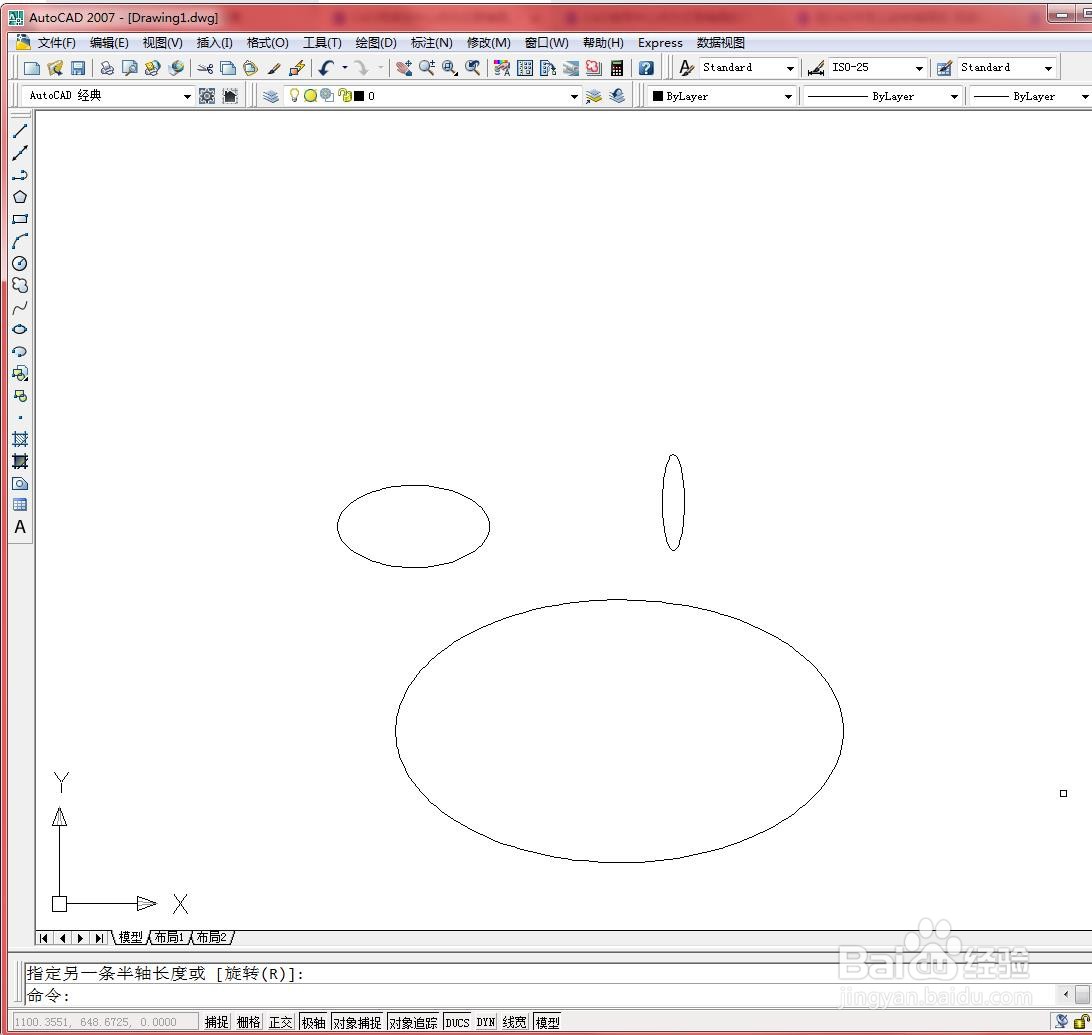
时间:2024-10-14 05:42:12
1、启动软件。

2、第一种:在命令行中输入“EL”并按【Enter】键确认,如下图所示

3、然后根 据命令行提示进行操作,如下图所示

4、第二种:单击【绘图】工具栏中的【椭圆】按钮,如下图所示

5、然后按命令行提示进行操作,如下图所示

6、第三种:选择【绘图】/【椭圆】/【圆心】菜单命令,如下图所示

7、然后在绘图区域中进行操作。如下图所示